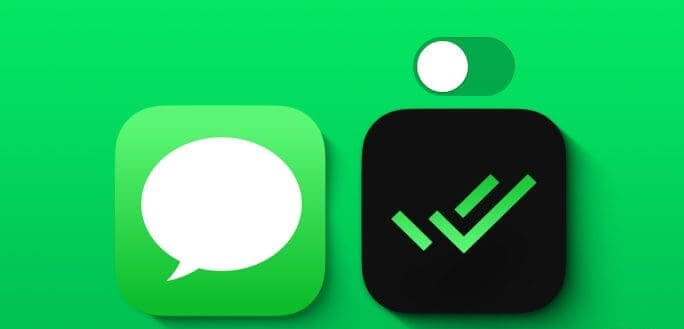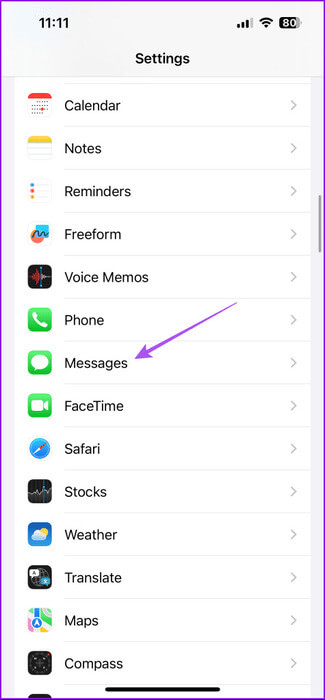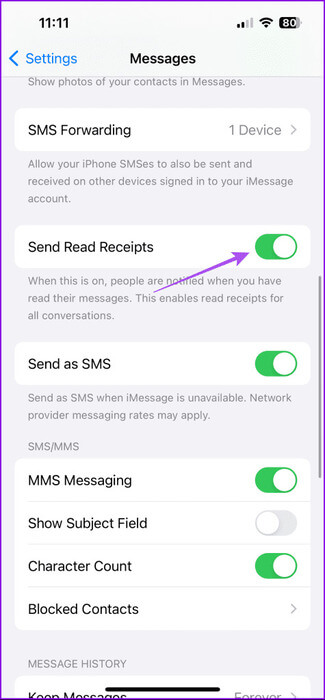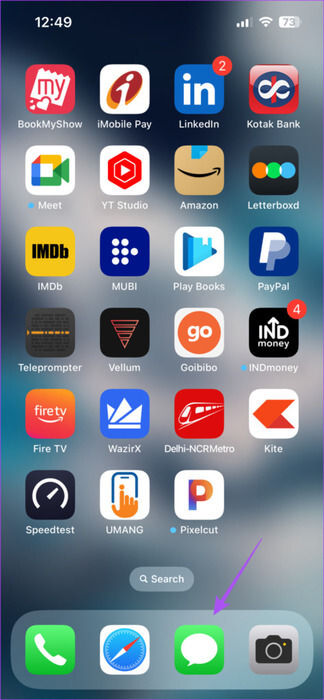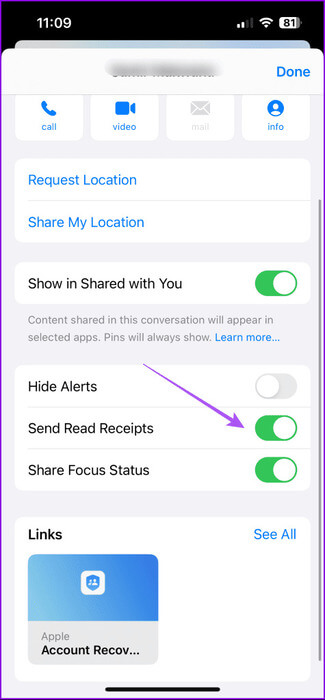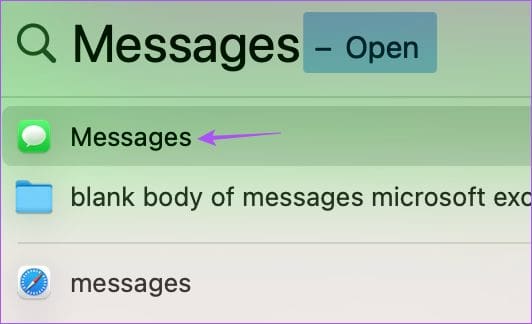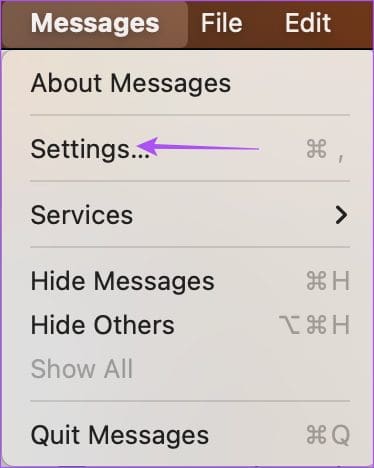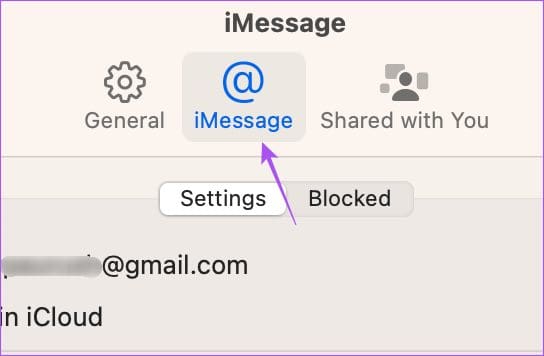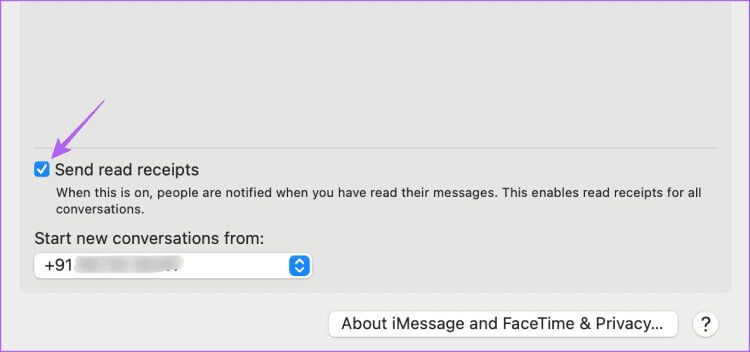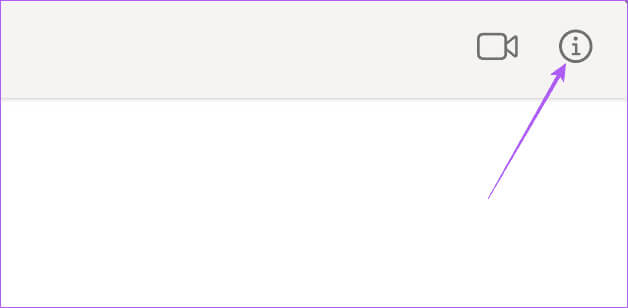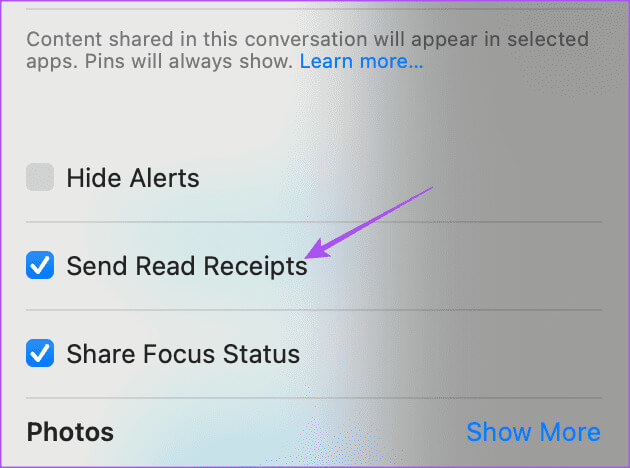So deaktivieren Sie Lesebestätigungen für iMessage auf iPhone, iPad und Mac
Immer wenn Sie eine Nachricht an Ihre Kontakte senden, wird unten rechts eine Lesebestätigung angezeigt. Informiert Sie darüber, dass die Person die Nachricht gelesen hat. Lesebestätigungen funktionieren jedoch nur bei Nachrichten, die über iMessage gesendet werden, da sie... Nicht verfügbar für Textnachrichten (SMS). So deaktivieren Sie Lesebestätigungen für iMessage auf iPhone, iPad und Mac.
Manchmal werden Ihnen Nachrichten von Ihren Kontakten möglicherweise nicht angezeigt. Wenn Sie sie sehen, möchten Sie möglicherweise nicht sofort reagieren. So können Sie Ihre Lesebestätigungen ausblenden. In diesem Beitrag werden die Schritte zum Deaktivieren von Lesebestätigungen für iMessage auf iPhone, iPad und Mac erläutert. Stellen Sie sicher, dass Sie auf Ihren Apple-Geräten die neueste Softwareversion verwenden.
So deaktivieren Sie Lesebestätigungen für iMessage auf iPhone und iPad
Schauen wir uns die Schritte zum Deaktivieren von Lesebestätigungen auf Ihrem iPhone und iPad an. Die unten aufgeführten Schritte dienen zum Aktivieren der Funktion für alle Ihre iMessage-Kontakte. Die Schritte bleiben für iPhone und iPad gleich.
Schritt 1: AÖffnen Sie eine Anwendung die Einstellungen Und drücke Mitteilungen.
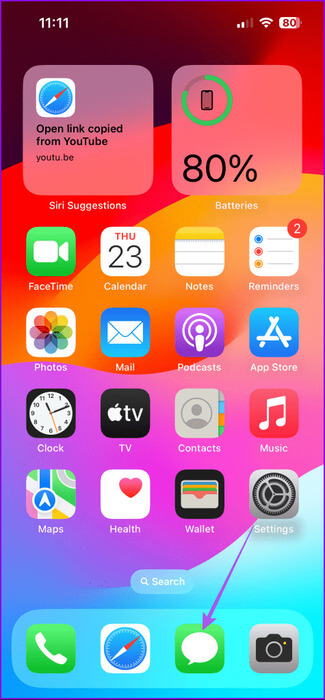
Schritt 2: Scrolle nach unten und tippe auf Schaltknopf neben Sende Lesebestätigungen.
iOS informiert Ihren Kontakt nicht darüber, ob Sie Nachrichten gelesen haben. Sie können diese Schritte auch ausführen, um Lesebestätigungen zu deaktivieren, ohne die Nachricht Ihres Kontakts zu öffnen. Sie können Lesebestätigungen für dieselben Kontakte jederzeit aktivieren, indem Sie die Option erneut aktivieren.
Deaktivieren Sie Lesebestätigungen für bestimmte Kontakte auf dem iPhone und iPad
Nun kann es bestimmte Kontakte Ihrer Freunde, Familie oder Kollegen geben, die nicht wissen sollten, wann Sie ihre Nachricht lesen. In diesem Fall können Sie Lesebestätigungen für bestimmte Kontakte auf Ihrem iPhone und iPad deaktivieren. Die Schritte bleiben für beide Plattformen gleich.
Schritt 1: Öffne eine App Mitteilungen und öffnen الدردشة mit Ihrem Kontakt.
Schritt 2: Klicke auf Kontaktsymbol oben.
3: Scrollen Sie nach unten und klicken Sie auf die Schaltfläche Schalter Neben Senden Lesen Sie die Belege, um die Funktion zu deaktivieren Für diesen spezifischen Kontakt.
Sie können auch den Flugmodus auf Ihrem iPhone oder iPad aktivieren und dann die Schritte befolgen, um zu vermeiden, dass Ihr Kontakt weiß, dass Sie den Chat geöffnet haben.
So deaktivieren Sie Lesebestätigungen für iMessage auf dem MAC
يمكنك Synchronisieren Sie iMessage-Konversationen vom iPhone mit dem Mac Und greifen Sie darauf zu, wann immer Sie Ihren Mac verwenden. Lesebestätigungen sind auch für Kontakte sichtbar, wenn Sie iMessage auf dem Mac verwenden. So verbergen Sie Ihre Lesebestätigungen vor allen Kontakten.
Schritt 1: Klicke auf Tastenkombination Befehl + Leertaste Öffnen Spotlight-Suche, Und tippe Mitteilungen, Dann drücken Rückkehr.
Schritt 2: Klicken Sie oben links auf Nachrichten und wählen Sie Einstellungen.
3: Klicken iMessage-Tab.
Schritt 4: Klicken Kontrollkästchen befindet sich neben „Senden“. Quittungen lesen um die Funktion zu deaktivieren.
Nachdem Sie den Tab geschlossen haben, können Ihre Kontakte Ihre Lesebestätigungen nicht mehr sehen. Sie können die gleichen Schritte auch noch einmal ausführen, ohne den Chat Ihres Kontakts zu öffnen.
Deaktivieren Sie Lesebestätigungen für bestimmte Kontakte auf Ihrem Mac
Genau wie auf dem iPhone und iPad können Sie auch auf Ihrem Mac Lesebestätigungen für bestimmte Kontakte deaktivieren. Hier ist wie.
Schritt 1: Klicke auf Tastenkombination Befehl + Leertaste Öffnen Spotlight-Suche, Und tippe Mitteilungen, Dann drücken Rückkehr.
Schritt 2: Öffnen Sie den Chat mit Ihrem Kontakt, den Sie deaktivieren möchten „Bestätigung lesen“ zu ihr.
3: tippen Sie auf Info-Symbol in der oberen rechten Ecke von Chat-Fenster.
Schritt 4: Scrollen Sie nach unten in Informationsfenster Und klicken Sie Kontrollkästchen befindet sich neben Lesebestätigungen anzeigen um die Funktion zu deaktivieren.
Sie können Lesebestätigungen für dieselben Kontakte jederzeit aktivieren, indem Sie die Option erneut aktivieren.
Verstecken Sie Ihre Lesebestätigungen
Nachdem Sie die Lesebestätigungen für iMessage auf Ihren Apple-Geräten deaktiviert haben, müssen Sie keine Nachrichten mehr lesen und beantworten müssen. Sie können sich mit Ihrem E-Mail-Konto und Ihrer Telefonnummer bei iMessage anmelden.
Normalerweise melden Sie sich bei iMessage mit Ihrer Telefonnummer an, die sichtbar ist, wenn Ihre Kontakte Ihre Nachrichten erhalten. Einige Benutzer beschweren sich jedoch darüber, dass ihre Kontakte ihre E-Mail-ID anstelle ihrer Telefonnummer sehen. Wenn bei Ihnen das gleiche Problem auftritt, lesen Sie unseren Beitrag, um das Problem zu beheben Senden Sie iMessage per E-Mail statt über die Telefonnummer.